Word怎么旋转艺术字
嘿,朋友们!你们有没有遇到过这样的情况:在用Word文档编辑的时候,想给文字来点特别的装饰,比如让文字旋转一下,变得像艺术字一样酷炫?别急,今天咱们就来聊聊这个事儿,怎么在Word里轻松旋转艺术字,让你的文档瞬间提升档次!
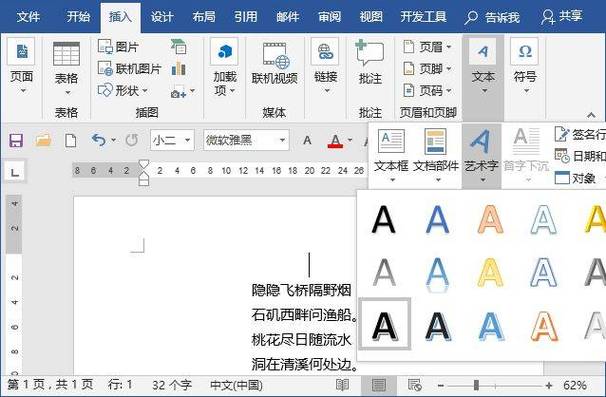
一、为啥要旋转艺术字?
先说说为啥咱们要在Word里搞这个旋转艺术字,其实啊,很简单,就是为了好看!你想啊,如果你的文档里全是规规矩矩的文字,是不是有点太单调了?偶尔来点创意,让文字转个身,不仅能吸引眼球,还能表达出你的个性和品味,就像咱们穿衣服,偶尔换个风格,心情都不一样呢!
二、Word里怎么旋转艺术字?
好了,言归正传,咱们来看看具体怎么操作,别担心,这一点都不复杂,跟着我走,保证你一学就会。
1、插入艺术字:打开你的Word文档,点击“插入”选项卡,然后找到“艺术字”,这里有很多样式可以选择,挑一个你喜欢的,输入你想要旋转的文字。
2、选中艺术字:插入艺术字后,别忘了选中它哦!这一步很关键,因为只有选中了艺术字,我们才能进行下一步的旋转操作。
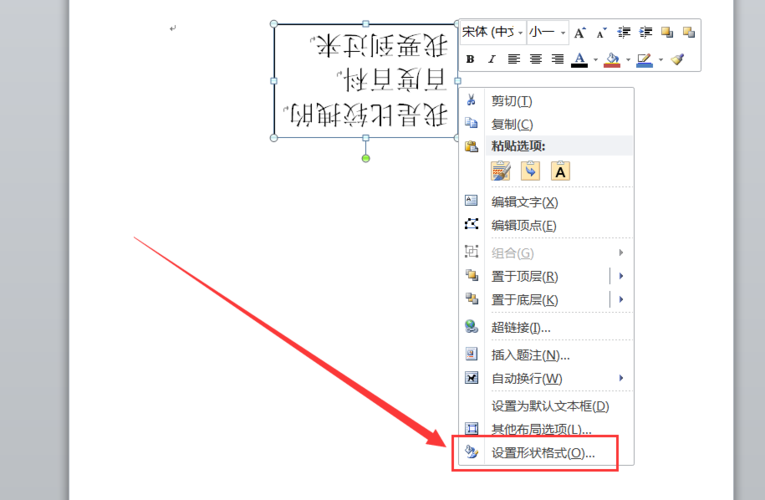
3、旋转艺术字:来到“绘图工具-格式”选项卡,这里面有个“旋转”按钮,点击它,会出现一个旋转菜单,你可以在这里选择预设的角度,也可以自己拖动鼠标来自由旋转,是不是很简单?
4、微调位置:旋转好之后,可能还需要稍微调整一下艺术字的位置和大小,让它更符合你的预期,同样在“绘图工具-格式”选项卡里,有“位置”和“大小”的设置选项,你可以根据需要进行调整。
三、小技巧大公开
除了基本的旋转操作,我还有几个小技巧要分享给大家,让你的艺术字更加出彩!
组合使用:你可以插入多个艺术字,然后将它们组合在一起,形成一个更复杂的图案或效果,这样不仅增加了视觉冲击力,还能展现出你的创意和设计能力。
颜色搭配:别忘了给艺术字上色哦!选择合适的颜色搭配,能让你的艺术字更加醒目和吸引人,在“绘图工具-格式”选项卡里,有“颜色”的设置选项,你可以尽情发挥你的想象力。
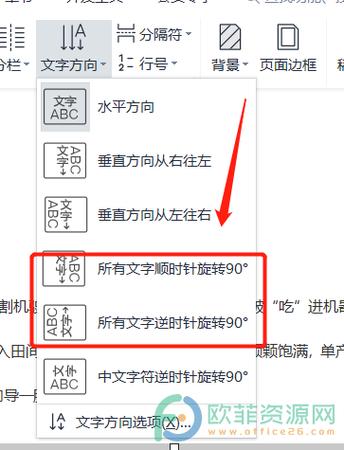
添加阴影或立体效果:为了让艺术字更加立体和生动,你可以尝试给它添加一些阴影或立体效果,这些效果在“绘图工具-格式”选项卡里都能找到,一键应用,简单方便。
四、实战演练
说了这么多理论知识,咱们来点实际的吧!假设你现在要制作一份生日邀请函,想在上面加一句“Happy Birthday”的艺术字作为标题,你可以按照下面的步骤来操作:
1、打开Word文档,点击“插入”选项卡,选择“艺术字”,输入“Happy Birthday”。
2、选中艺术字,来到“绘图工具-格式”选项卡,点击“旋转”按钮,将文字旋转到你想要的角度。
3、调整艺术字的颜色、大小和位置,直到满意为止。
4、你可以再添加一些其他元素,比如图案、图片等,让邀请函更加丰富多彩。
怎么样?是不是很简单又有趣?通过这几个步骤,你就能轻松制作出属于自己的艺术字邀请函了!
五、个人观点
在我看来啊,Word里的这个旋转艺术字功能真的是太实用了!它不仅能满足我们对美的追求,还能让我们的文档更加生动有趣,而且啊,这个功能操作起来也特别简单,哪怕是新手小白也能轻松上手,所以啊,大家不妨多尝试一下这个功能,说不定能给你带来意想不到的惊喜哦!
好了朋友们!关于Word怎么旋转艺术字的话题就聊到这里啦!希望这篇文章能帮到你们,让你们的文档编辑之路更加顺畅和有趣!如果还有其他问题或者想要了解更多技巧的话,欢迎随时留言交流哦!咱们下次再见啦!
以上内容就是解答有关word怎么旋转艺术字的详细内容了,我相信这篇文章可以为您解决一些疑惑,有任何问题欢迎留言反馈,谢谢阅读。
内容摘自:https://news.huochengrm.cn/cygs/26107.html
